この記事の目的は、Druva と Microsoft Entra ID で実行する手順を示して、ユーザーやグループを Druva に自動的にプロビジョニングおよびプロビジョニング解除するように Microsoft Entra ID を構成することです。
注
この記事では、Microsoft Entra ユーザー プロビジョニング サービスの上に構築されたコネクタについて説明します。 このサービスの機能、しくみ、よく寄せられる質問の重要な詳細については、「 Microsoft Entra ID を使用して SaaS アプリケーションへのユーザー プロビジョニングとプロビジョニング解除を自動化する」を参照してください。
前提条件
この記事で説明するシナリオでは、次の前提条件が既にあることを前提としています。
- アクティブなサブスクリプションを持つ Microsoft Entra ユーザー アカウント。 アカウントをまだお持ちでない場合は、 無料でアカウントを作成できます。 - 次のいずれかのロール: - アプリケーション管理者 - Cloud アプリケーション管理者 - アプリケーション所有者。.
- Druva テナント。
- Admin アクセス許可がある Druva のユーザー アカウント。
Druva へのユーザーの割り当て
Microsoft Entra ID では、 割り当て と呼ばれる概念を使用して、選択したアプリへのアクセスを受け取るユーザーを決定します。 自動ユーザー プロビジョニングのコンテキストでは、Microsoft Entra ID 内のアプリケーションに割り当て済みのユーザーやグループのみが同期されます。
自動ユーザー プロビジョニングを構成して有効にする前に、Druva へのアクセスが必要な Microsoft Entra ID のユーザーやグループを決定しておく必要があります。 特定した後、次の手順に従い、これらのユーザー、グループ、またはその両方を Druva に割り当てることができます。
ユーザーを Druva に割り当てる際の重要なヒント
1 人の Microsoft Entra ユーザーを Druva に割り当て、自動ユーザー プロビジョニングの構成をテストすることをお勧めします。 さらに多くのユーザーやグループは、後で割り当てることができます。
Druva にユーザーを割り当てるときは、割り当てダイアログで、有効なアプリケーション固有ロール (使用可能な場合) を選択する必要があります。 既定のアクセス ロールを持つユーザーは、プロビジョニングから除外されます。
プロビジョニングのために Druva を設定する
Microsoft Entra ID での自動ユーザー プロビジョニング用に Druva を構成する前に、Druva 上で SCIM プロビジョニングを有効にする必要があります。
Druva 管理コンソールにサインインします。 Druva>inSync に移動します。

Manage>Deployments>Users に移動します。
![Druva 管理コンソールのスクリーンショット。[管理] が強調表示され、[管理] メニューが表示されます。そのメニューの [デプロイ] で、[ユーザー] が強調表示されます。](media/druva-provisioning-tutorial/manage.png)
[設定] に移動します。 [ トークンの生成] を選択します。
![Druva 管理コンソールのページのスクリーンショット。設定が強調表示され、[設定] タブが開きます。[トークンの生成] ボタンが強調表示されています。](media/druva-provisioning-tutorial/settings.png)
認証トークンの値をコピーします。 この値は、Druva アプリケーションの [プロビジョニング] タブの [ シークレット トークン ] フィールドに入力されます。
![Druva 管理コンソールの [トークンの作成] ページのスクリーンショット。[トークンのコピー] というラベルの付いたリンクを使用して、認証トークンの値をコピーできます。](media/druva-provisioning-tutorial/auth.png)
ギャラリーからの Druva の追加
Microsoft Entra ID で自動ユーザー プロビジョニング用に Druva を構成するには、Microsoft Entra アプリケーション ギャラリーから管理対象の SaaS アプリケーションのリストに Druva を追加する必要があります。
Microsoft Entra アプリケーション ギャラリーから Druva を追加するには、次の手順に従います。
- Microsoft Entra 管理センターに、少なくともクラウド アプリケーション管理者としてサインインします。
- Entra ID>エンタープライズ アプリ>新しいアプリケーションを開きます。
- [ギャラリーから追加] セクションに「Druva」と入力し、検索ボックスで [Druva] を選択します。
- 結果パネルから Druva を選択し、アプリを追加します。 お使いのテナントにアプリが追加されるのを数秒待機します。
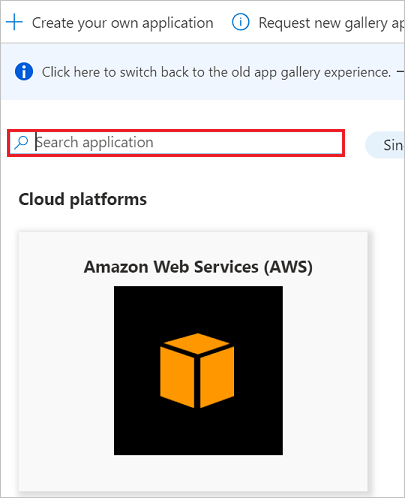
Druva への自動ユーザー プロビジョニングを構成する
このセクションでは、Microsoft Entra ID でのユーザー割り当てやグループ割り当てに基づいて、Druva でユーザーまたはグループが作成、更新、無効化されるように Microsoft Entra プロビジョニング サービスを構成する手順について説明します。
ヒント
Druva のシングル サインオンに関する記事で説明されている手順に従って、Druva に対して SAML ベースの シングル サインオンを有効にすることもできます。 シングル サインオンは自動ユーザー プロビジョニングとは別に構成できますが、これらの 2 つの機能は相補的な関係にあります。
Microsoft Entra ID で Druva の自動ユーザー プロビジョニングを構成するには次のようにします。
Microsoft Entra 管理センターに、少なくともクラウド アプリケーション管理者としてサインインします。
Entra ID>エンタープライズ アプリを参照する
![[エンタープライズ アプリケーション] ブレード](common/enterprise-applications.png)
アプリケーションの一覧で [Druva] を選択します。

[プロビジョニング] タブ を 選択します。
![[プロビジョニング] オプションが強調表示されている [管理] オプションのスクリーンショット。](common/provisioning.png)
[プロビジョニング モード] を[自動] に設定します。
![[自動] オプションが強調表示されている [プロビジョニング モード] ドロップダウン リストのスクリーンショット。](common/provisioning-automatic.png)
[管理者資格情報] セクションで、[
https://apis.druva.com/insync/scim] にを入力します。 認証トークン の値をシークレットトークンに入力します。 [ テスト接続] を選択して、Microsoft Entra ID が Druva に接続できることを確認します。 接続できない場合は、使用中の Druva アカウントに管理者アクセス許可があることを確認してから、もう一度試します。
[ 通知メール ] フィールドに、プロビジョニング エラー通知を受信するユーザーまたはグループの電子メール アドレスを入力し、[ エラーが発生したときに電子メール通知を送信する] を選択します。

[保存] を選択します。
[マッピング] セクション で 、[ Microsoft Entra ユーザーを Druva に同期する] を選択します。
[属性マッピング] セクションで、Microsoft Entra ID から Druva に同期されるユーザー 属性 を確認します。 [照合プロパティ] として選択されている属性は、更新操作で Druva のユーザー アカウントとの照合に使用されます。 [ 保存 ] ボタンを選択して変更をコミットします。

スコープ フィルターを構成するには、スコープ フィルターに関する記事に記載されている次の手順 を参照してください。
Druva に対して Microsoft Entra プロビジョニング サービスを有効にするには、[設定] セクションで [プロビジョニングの状態] を [オン] に変更します。

[設定] セクションの [スコープ] で目的の値を選択して、Druva にプロビジョニングするユーザーやグループを定義します。

プロビジョニングの準備ができたら、[ 保存] を選択します。

この操作により、[設定] セクションの [スコープ] で定義されているすべてのユーザーまたはグループの初期同期が開始されます。 初期同期は後続の同期よりも実行に時間がかかります。後続の同期は、Microsoft Entra のプロビジョニング サービスが実行されている限り約 40 分ごとに実行されます。 [同期の詳細] セクションを使用すると、進行状況を監視し、リンクをクリックしてプロビジョニング アクティビティ レポートに移動できます。このレポートには、Druva で Microsoft Entra プロビジョニング サービスによって実行されたすべてのアクションが記載されています。
Microsoft Entra プロビジョニング ログを読み取る方法の詳細については、「 自動ユーザー アカウント プロビジョニングに関するレポート」を参照してください。
コネクタの制限事項
- Druva では、必須属性として 電子メール が必要です。